|
[投影之窗消息]
EK-500U的USB显示功能可以通过USB连接线将电脑图像连接到投影机USB-B端子投影显示。下面小编带大家一起来看一看USB连接是如何实现的?
当使用MAC OS时,操作环境如下:
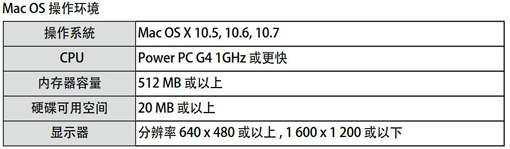
Step 1: USB连接准备
A: 用USB线将投影机USB-B端子与电脑连接。
B1: 按遥控器上的USB DISPLAY键或者切换输入源到USB显示。
B2: 也可按控制面板上的INPUT健,并在输入选项中选择输入源。
C: 在电脑中安装 “ Monitor.app ” 软件
当使用WINDOWS时,操作环境如下:
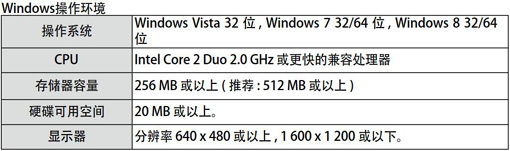
Step 1: USB连接准备
A: 用USB线将投影机USB-B端子与电脑连接。
B1: 按遥控器上的USB DISPLAY键或者切换输入源到USB显示。
B2: 也可按控制面板上的INPUT健,并在输入选项中选择输入源。
C:
此时根据投影机内建驱动模式,自动出现软件安装画面,并请根据屏幕说明执行安装操作,自动安装驱动取决于电脑设置,此时,请选择
“ Run autorun.exe”。自启软件安装无效时,请双击”USB显示“文件夹中的“autorun.exe”
Step 2: 在电脑的工具点击图标
并在弹出菜单中选择一项。
A: 弹出菜单中只以英文显示。
B: 呈灰色显示的项目是不可以设定的。
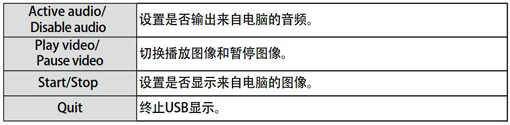
Step 3: 终止USB显示
终止USB显示时,直接移除USB线。未连接USB线时,无需使用“安全移除硬件”。
注意:
- 如果驱动程序没有安装在电脑上,那么当断开USB线时,驱动程序将被移除。
- 投影电脑画面时,需要等待片刻。
- 需连接USB线到电脑的USB接口,如直接插入USB(U盘),可能无法正常运转。
|